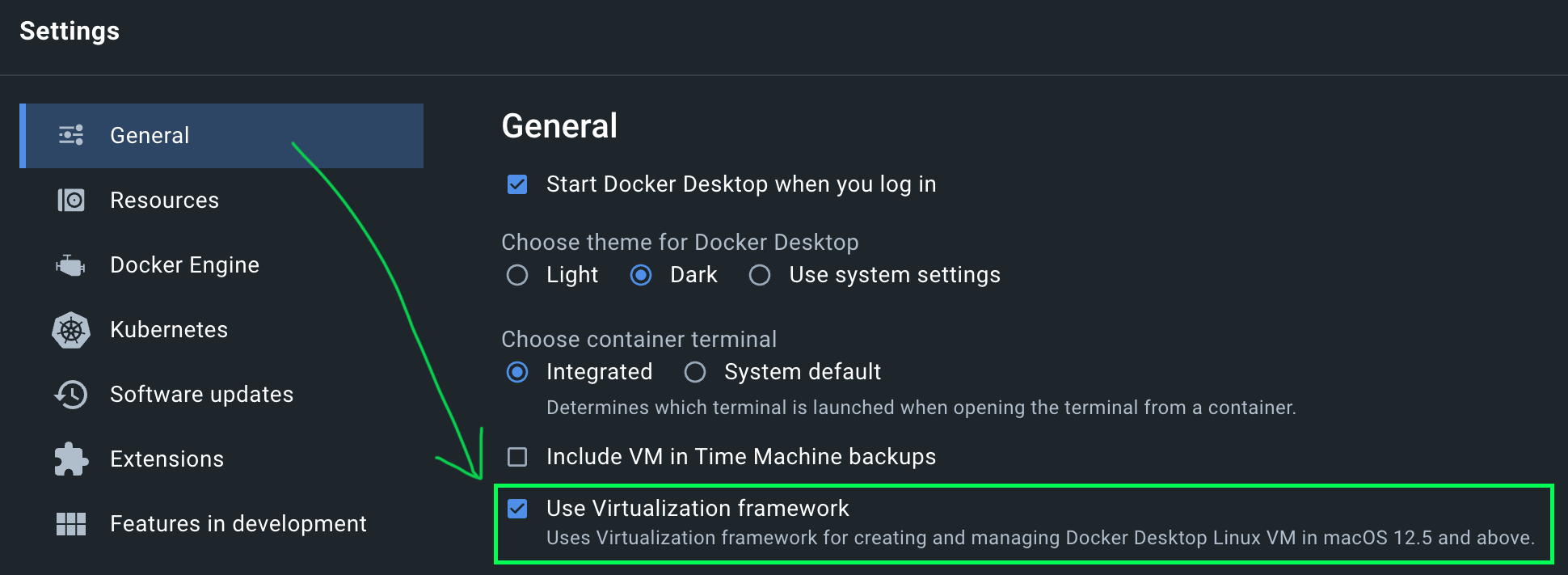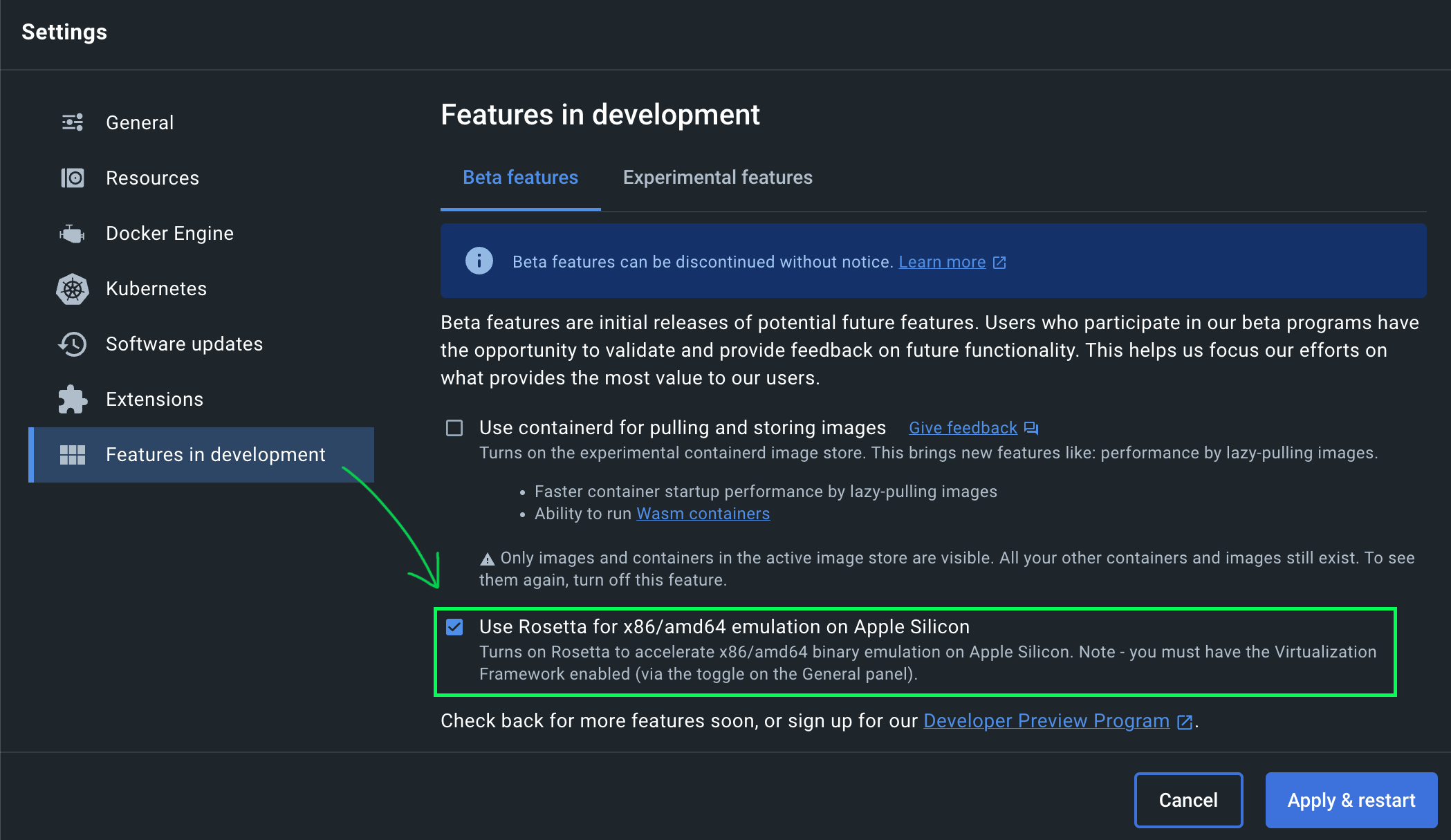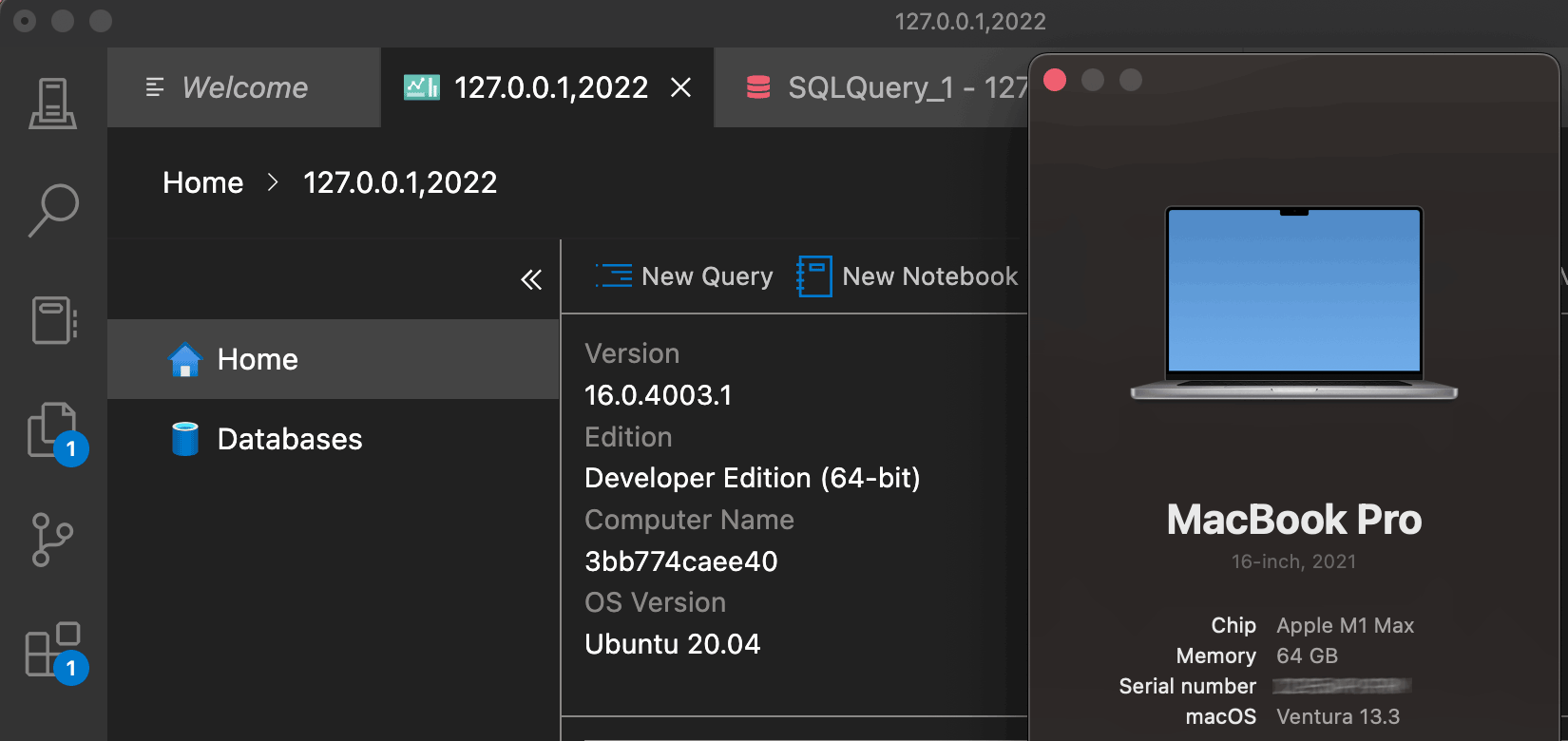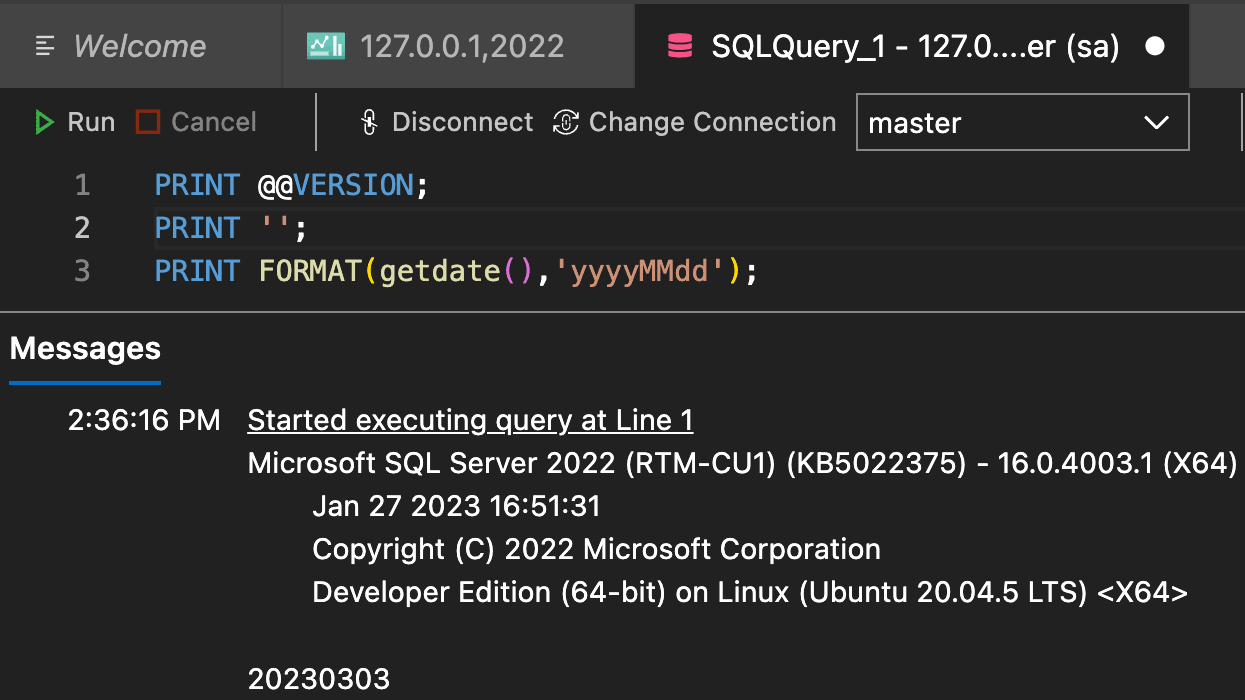SQL funziona su Mac M1
Installa SQL Sever 2017 con Mac M1 (Parallels) RAM 16GB SSD 256GB
Abbiamo fatto installazioni SQL Server 2019 per molti clienti a livello globale. Tuttavia, ci troviamo di fronte a questo enorme problema come segue:
Impossibile installare SQL Server 2019 su M1 MacBookPro 1TB SSD con parallelismi e Windows 11
Non siamo in grado di installare SQL Server 2019 (Express o Standard) nel seguente scenario:
- MacBook Pro 16 ” / 1TB SSD / Apple M1 Max Chip / 64 GB RAM / 2021 Modello
- Numero totale di core = 10 (8 prestazioni e 2 efficienza)
- Versione del firmware di sistema = 7429.61.2
- Versione caricatore del sistema operativo = 7429.61.2
- MacOS Monterey 12.1 (aggiornato dal 10 gennaio 2022)
- Paralleli Ver 17
- Windows 11 Pro (scaricato il braccio basato non x86, che è la versione giusta per il mio MacBook Pro M1)
Nell’ambiente sopra, le mie osservazioni finora dopo aver letto molti thread:
- Se il disco rigido primario non supera i 980 GB, SQL Server 2019 si installa correttamente (questa opzione non è disponibile per me)
- Se hai un secondo disco rigido “fisico”, SQL Server 2019 si installa correttamente sulla seconda unità (questa opzione non è disponibile per me)
- Se si sposta l’SSD 1TB primario, il problema persiste perché la partizione è ancora riconosciuta internamente come “un singolo disco rigido”
- SQL Server 2019 può essere installato correttamente su Windows 10 ma non riesco a installare Windows 10 nell’ambiente sopra a causa del chip M1 (basato su ARM, non X86)
- Anche se mi iscrivo a “Windows Insider Program”, il file di Windows 10 ISO non è disponibile per l’ambiente sopra
- I guru dicono: Windows 11 verifica (questo non è fatto da Windows 10) e restituisce la “dimensione del settore” e se è superiore a 4K (4096 byte), l’installazione di SQL Server non riesce
- Sembra che questo problema non sia isolato al Mac 2021 poiché anche qualcuno che usa un laptop Samsung con SSD 1 TB sta affrontando lo stesso problema
- Il sito Web Microsoft afferma chiaramente che SQL Server 2019 è compatibile con Windows 11 (RTM), quindi dovremmo escludere in modo sicuro i problemi dell’incompatibilità della versione pre-release di Windows 11
- Il risultato netto è che non ho altra scelta che per far sì che SQL Server 2019 venga installato correttamente su Windows 11 nell’ambiente sopra
Ho seguito i seguenti passaggi come raccomandato dai guru (per correggere la “dimensione del settore”)
- Cambia Registro (eseguito come amministratore) come segue:
Computer \ hkey_local_machine \ System \ CurrentControlSet \ Services \ Stornvme \ Parameters \ Device
• Nuovo
• Valore a più corde
• FORCEDFORMSICASECTORESIZEinBytes
• 4095 - Esegui quanto segue sul prompt CMD (eseguire come amministratore)
“Hklm \ System \ CurrentControlSet \ Services \ Stornvme \ Parameters \ Device” /V “ForcedPhysicalSectorsImEIzeInBytes” /T Reg_Multi_Sz /D “* 4095” /F - Verificare come segue sul prompt CMD (eseguire come amministratore):
Reg query “hklm \ system \ currentControlset \ Services \ Stornvme \ Parameters \ Device” /V “ForcedPhysicalSectorsImesIzeInBytes” - Esegui quanto segue su PowerShell (esegui come amministratore)
New -Itemproperty -Path “HKLM: \ System \ CurrentControlset \ Services \ Stornvme \ Parameters \ Device” -Name “ForcedPhysicalSectorsIzeInBytes” -PropertyType MultiString -Force -Value “* 4095” “ - Verifica quanto segue su PowerShell (eseguito come amministratore)
Get -IteMproperty -Path “HKLM: \ System \ CurrentControlSet \ Services \ Stornvme \ Parameters \ Device” -Name “ForcedPhysicalSectizeInBytes” - Riavvia Windows 11 e installa SQL Server 2019
I miei risultati dopo aver fatto quanto sopra
SQL Server Standard 2019 Risultati dell’installazione:
Installazione non riuscita per
- Servizi di qualità dei dati
- Estrazioni full-text e semantiche per la ricerca
- Pitone
- R
- Servizi di apprendimento automatico ed estensioni linguistiche
- Servizi di motore del database
- Replica del server SQL
Aiuto richiesto!
Ho davvero bisogno del tuo aiuto per ottenere una risoluzione per quanto sopra. È davvero strano che sia SQL Server 2019 che Windows 11 siano prodotti Microsoft e sembrano avere un problema così enorme.
server SQL
Una famiglia di sistemi di gestione e analisi del database relazionale di Microsoft per soluzioni di e-commerce, linea di business e data warehousing.
Installa SQL Sever 2017 con Mac M1 (Parallels) RAM 16GB SSD 256GB
Pls aiutami!
Inoltre, ho bisogno di installare SQL Server 2019. Per favore dimmi come installare
server SQL
Una famiglia di sistemi di gestione e analisi del database relazionale di Microsoft per soluzioni di e-commerce, linea di business e data warehousing.
SQL funziona su Mac M1
Aaron Bertrand 3 marzo 2023 SQL Server 6
L’anno scorso ho scritto un suggerimento sull’uso di Azure SQL Edge su un M1 MacBook Pro perché non potevo usare SQL Server completo. Non è un grosso problema per me, dal momento che non uso molte delle caratteristiche che non sono compatibili con il sapore Edge (o con contenitori Docker / Mac in generale), almeno a livello locale.
Ma all’inizio di questa settimana, alcune persone stack molto più intelligenti di me si sono rese conto che ora possiamo farlo sul silicio delle mele, con alcuni prerequisiti.
Installa SQL Sever 2017 con Mac M1 (Parallels) RAM 16GB SSD 256GB
Abbiamo fatto installazioni SQL Server 2019 per molti clienti a livello globale. Tuttavia, ci troviamo di fronte a questo enorme problema come segue:
Impossibile installare SQL Server 2019 su M1 MacBookPro 1TB SSD con parallelismi e Windows 11
Abbiamo fatto installazioni SQL Server 2019 per molti clienti a livello globale. Tuttavia, ci troviamo di fronte a questo enorme problema come segue:
Non siamo in grado di installare SQL Server 2019 (Express o Standard) nel seguente scenario:
- MacBook Pro 16” / 1TB SSD / Apple M1 Max Chip / 64 GB RAM / 2021 Modello
- Numero totale di core = 10 (8 prestazioni e 2 efficienza)
- Versione del firmware di sistema = 7429.61.2
- Versione caricatore del sistema operativo = 7429.61.2
- MacOS Monterey 12.1 (aggiornato dal 10 gennaio 2022)
- Paralleli Ver 17
- Windows 11 Pro (scaricato il braccio basato non x86, che è la versione giusta per il mio MacBook Pro M1)
Nell’ambiente sopra, le mie osservazioni finora dopo aver letto molti thread:
- Se il disco rigido primario non supera i 980 GB, SQL Server 2019 si installa correttamente (questa opzione non è disponibile per me)
- Se hai un secondo “Fisico” Disco rigido, SQL Server 2019 si installa correttamente sulla seconda unità (questa opzione non è disponibile per me)
- Se si spinge l’SSD 1TB primario, il problema persiste perché la partizione è ancora riconosciuta internamente come “Un singolo disco rigido”
- SQL Server 2019 può essere installato correttamente su Windows 10 ma non riesco a installare Windows 10 nell’ambiente sopra a causa del chip M1 (basato su ARM, non X86)
- Anche se mi iscrivo a “Programma di Windows Insider”, Il file ISO di Windows 10 non è disponibile per l’ambiente sopra
- I guru dicono: Windows 11 verifica (questo non è fatto da Windows 10) e restituisce il “Dimensione del settore” E se è superiore a 4K (4096 byte), l’installazione di SQL Server non riesce
- Sembra che questo problema non sia isolato al Mac 2021 poiché anche qualcuno che usa un laptop Samsung con SSD 1 TB sta affrontando lo stesso problema
- Il sito Web Microsoft afferma chiaramente che SQL Server 2019 è compatibile con Windows 11 (RTM), quindi dovremmo escludere in modo sicuro i problemi dell’incompatibilità della versione pre-release di Windows 11
- Il risultato netto è che non ho altra scelta che per far sì che SQL Server 2019 venga installato correttamente su Windows 11 nell’ambiente sopra
Ho seguito i seguenti passaggi come raccomandato dai guru (per correggere “Dimensione del settore)
- Cambia Registro (eseguito come amministratore) come segue:
Computer \ hkey_local_machine \ System \ CurrentControlSet \ Services \ Stornvme \ Parameters \ Device
• Nuovo
• Valore a più corde
• FORCEDFORMSICASECTORESIZEinBytes
• 4095 - Esegui quanto segue sul prompt CMD (eseguire come amministratore)
“Hklm \ System \ CurrentControlSet \ Services \ Stornvme \ Parameters \ Device” /V “ForcedPhysicalSectorsImEIzeInBytes” /T Reg_Multi_Sz /D “* 4095” /F - Verificare come segue sul prompt CMD (eseguire come amministratore):
Reg query “hklm \ system \ currentControlset \ Services \ Stornvme \ Parameters \ Device” /V “ForcedPhysicalSectorsImesIzeInBytes” - Esegui quanto segue su PowerShell (esegui come amministratore)
New -Itemproperty -Path “HKLM: \ System \ CurrentControlset \ Services \ Stornvme \ Parameters \ Device” -Name “ForcedPhysicalSectorsIzeInBytes” -PropertyType MultiString -Force -Value “* 4095” “ - Verifica quanto segue su PowerShell (eseguito come amministratore)
Get -IteMproperty -Path “HKLM: \ System \ CurrentControlSet \ Services \ Stornvme \ Parameters \ Device” -Name “ForcedPhysicalSectizeInBytes” - Riavvia Windows 11 e installa SQL Server 2019
I miei risultati dopo aver fatto quanto sopra
SQL Server Standard 2019 Risultati dell’installazione:
Installazione non riuscita per
- Servizi di qualità dei dati
- Estrazioni full-text e semantiche per la ricerca
- Pitone
- R
- Servizi di apprendimento automatico ed estensioni linguistiche
- Servizi di motore del database
- Replica del server SQL
Aiuto richiesto!
Ho davvero bisogno del tuo aiuto per ottenere una risoluzione per quanto sopra. È davvero strano che sia SQL Server 2019 che Windows 11 siano prodotti Microsoft e sembrano avere un problema così enorme.
server SQL
Una famiglia di sistemi di gestione e analisi del database relazionale di Microsoft per soluzioni di e-commerce, linea di business e data warehousing.
Installa SQL Sever 2017 con Mac M1 (Parallels) RAM 16GB SSD 256GB
Pls aiutami!
Inoltre, ho bisogno di installare SQL Server 2019. Per favore dimmi come installare
server SQL
Una famiglia di sistemi di gestione e analisi del database relazionale di Microsoft per soluzioni di e-commerce, linea di business e data warehousing.
SQL funziona su Mac M1
Aaron Bertrand 3 marzo 2023 SQL Server 6
L’anno scorso ho scritto un suggerimento sull’uso di Azure SQL Edge su un M1 MacBook Pro perché non potevo usare SQL Server completo. Non è un grosso problema per me, dal momento che non uso molte delle caratteristiche che non sono compatibili con il sapore Edge (o con contenitori Docker / Mac in generale), almeno a livello locale.
Ma all’inizio di questa settimana, alcune persone stack molto più intelligenti di me si sono rese conto che ora possiamo farlo sul silicio delle mele, con alcuni prerequisiti.
Innanzitutto, il sistema operativo
Devi essere su macos ventura. Ho testato solo il 13.3 Quindi non sono sicuro che tu debba essere sul bordo del sanguinamento, ma abbastanza vicino, ed essere nelle ultime novità non può far male.
Successivamente, Docker
Hai bisogno di una versione recente di Docker Desktop per farlo (4.16+; Al momento della stesura, 4.17 è attuale). Assicurati di scaricare la versione “Apple Chip”, che non è il link per il download più importante:
Una volta aggiornato, è necessario modificare due impostazioni. Innanzitutto, è necessario abilitare “Utilizzare il framework di virtualizzazione” in Impostazioni> Generale:
E poi è necessario abilitare la funzione sperimentale “Usa Rosetta per l’emulazione X86/AMD64 …” In Impostazioni> Funzionalità nello sviluppo:
Premi Applicare e riavviare prima di andare avanti.
Ok, ora, ottieni l’immagine giusta
Hai un Mac nonintel, quindi è improbabile che tu abbia già l’immagine del contenitore SQL Server 2022 (o, se lo fai, non è quello con il primo aggiornamento cumulativo applicato). Afferralo così:
Docker Pull Mcr.Microsoft.com/mssql/server: 2022-latest
Sto usando SQL Server 2022 a livello locale, ma mi aspetto che questo funzionerà con la maggior parte delle versioni nell’hub.
Quindi accendi un contenitore come questo (l’importante differenza è assicurarsi di specificare -Platform = Linux/AMD64):
Docker run --platform = linux/amd64 --name realsql \ -e accet_eula = 1 \ -e mssql_sa_password = fr00t_l00pth \ -p 2022: 1433 -d \ mcr.Microsoft.com/mssql/server: 2022-latest
Questo è tutto! Dovresti avere un contenitore attivo e funzionante e puoi connetterti ad esso da E.G. Azure Data Studio:
L’immagine Docker di Microsoft non ha funzionalità come la ricerca full-text abilitata, quindi subito questo non è una sostituzione completa per SQL Server su Windows (anche se è possibile farla funzionare con MSSQL-Server-FTS). Ma alcune altre caratteristiche non sono più bloccate immediatamente, come il CLR, se ti piace:
Vedi il mio precedente articolo per l’elenco di cose che potrebbero non essere ancora supportate in questa configurazione (ho ottenuto solo il formato di prova () e il compring ()).
Sono un tecnologo appassionato con l’esperienza del settore risalente al classico ASP e SQL Server 6.5. Sono un Microsoft MVP di lunga data, scrivo a SQLPerformance e MSSQLTIPS e ho avuto l’onore di parlare a più conferenze di quanto io possa ricordare. Nella vita non tecnologica, sono un padre di due due anni, un enorme appassionato di hockey e fan, e i miei pronomi sono lui/lui. Se ti ho aiutato, considera di ringraziarmi con un caffè. 🙂
6 risposte
John Treankler dice:
Scusa, non ho visto il nome utente. Avevo provato “SA” ma ci riproverò, grazie.
John Treankler dice:
Qual è il nome utente e la password per l’autenticazione SQL Server, quindi?
John Treankler dice:
Aaron questo sembra molto promettente, quindi grazie per averlo pubblicato. La mia domanda: per connettersi a questo server SQL tramite il client DBeaver, cosa uso per host, porta, database/schema, autenticazione, nome utente e password? Immagino 127.0.01 per l’host e FR00T_L00PTH per la password, ma per quanto riguarda lo schema DB/Schema, Autenticazione e Nome utente? È realsql il nome del contenitore? Il database? l’utente? Sembra che la porta sia 1443, quindi cos’è il 2022? Grazie per qualsiasi luce che puoi gettare. Sono nuovo su MS SQL Server e contenitori – se non lo hai già indovinato. = `:^)
Non uso dbeaver quindi non sono sicuro esattamente. Alcuni clienti richiedono host, porte e altri richiedono host; port; . Altri ancora li chiedono separatamente. L’host è 127.0.0.1 o localhost . La porta è 2022 (all’interno del server SQL contenitore funziona su 1433, ma il 2022 è fondamentalmente un percorso che consente di avere più contenitori che funzionano internamente su 1433 e tutti accessibili esternamente contemporaneamente – l’unico modo per farlo è quello di dare a ciascuno una porta unica che non è già in uso). Uso 2022 per il mio SQL Server 2022 Instance, 2019 per SQL Server 2019, ecc. e ho parlato di questa tecnica qui. Il database sarebbe principale fino a quando non si crea ulteriori database utente. Lo schema, forse vuoto? Non ho idea del perché Dbeaver lo stia chiedendo, forse è più rilevante per Oracle o qualcosa del genere. In SQL Server uno schema è solo un “contenitore” a livello di database per gli oggetti, come DBO, in cui la maggior parte degli oggetti vive per impostazione predefinita. Da non confondere con un contenitore Docker, ovviamente. Realsql è solo il nome del contenitore, è in modo che tu possa facilmente fare riferimento alla riga di comando usando quel nome invece della brutta stringa alfanumerica generata per ciascun contenitore crei. Ad esempio, se si crea un contenitore senza -NAME, quindi esegui Docker PS, vedrai nella colonna ID contenitore c’è una stringa, come 3BB774Caee40 . Se vuoi fermare quel contenitore, devi digitare Docker Stop 3BB774. Almeno abbastanza personaggi per essere unici. Se chiami il contenitore, puoi semplicemente dire Docker Stop Realsql . Un mucchio di altri post su Docker su un Mac qui: SQLBlog.Org/SQL-Server-Mac
John Treankler dice:
Wow, risposta rapida! Cambiare la porta dal 1433 al 2022 ha fatto una grande differenza, grazie per questo. Per essere chiari, c’è solo un’impostazione in DBeaver, denominata “Database/schema”, ed è impostato su “Master” per impostazione predefinita. Sto facendo progressi, mentre Dbeaver sta parlando con il server D/B, che sta rifiutando l’autenticazione. Come dovrei essere autenticando? L’autenticazione SQL Server tramite nome utente e password sembra l’unica via perché non c’è nulla di Windows basato con cui si autenticano in questa rete, solo il contenitore Docker in esecuzione su macOS.
Sì, sarà l’autenticazione SQL Server. Il nome utente è SA (tipo di astratto dal parametro MSSQL_Sa_Password) ma è possibile creare ulteriori accessi in seguito. La password che avevi ragione: è la stessa password in cui hai passato per creare il contenitore. È possibile utilizzare qualsiasi altra password che ti piace quando si crea il contenitore (o modificarlo in seguito), deve solo soddisfare i requisiti di complessità.